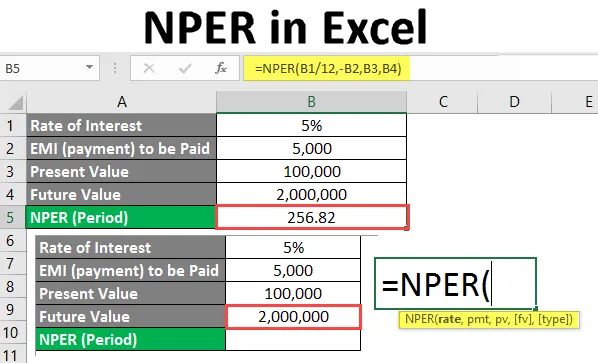
NPER i Excel (innehållsförteckning)
- Introduktion till NPER i Excel
- Hur använder man NPER i Excel?
Introduktion till NPER i Excel
NPER i Excel är en finansiell funktion som beräknar ett antal perioder som krävs för att helt betala av lånebeloppet med antagande om en fast månadsränta tillsammans med fasta betalningar / EMI. Det låter dig helt enkelt bygga en modell där du vill ta reda på ett antal perioder som krävs för att fullständigt nå ut det slutliga lånebeloppet.
Syntax
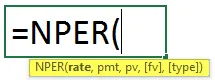
Argument i NPER-formel
- ränta - är ett obligatoriskt argument som anger ränta per period.
- pmt - är ett obligatoriskt argument som specificerar det belopp som betalats för varje period som innehåller principbelopp och räntesats (exklusive skatter och andra avgifter).
- pv - är ett nödvändigt argument som inte är annat än det faktiska lånebeloppet.
- fv - valfritt argument som specificerar det framtida värdet på lånebeloppet.
- typ - valfritt argument som anger om betalningen ska ske i början av perioden eller i slutet av perioden: 0 - betalning vid periodens slut, 1 - betalning vid periodens början.
Hur använder jag Excel NPER i Excel?
NPER i Excel är mycket enkelt och enkelt. Låt oss förstå hur du använder NPER i Excel med några exempel.
Du kan ladda ner denna NPER formel Excel-mall här - NPER formel Excel mallExempel 1 - NPER Enkelt exempel i Excel
Herr Akshay har tagit ett lån på 1 50 000 för högre studier. Han gick med på att betala beloppet med en räntesats på 10, 28% per år och kan betala 10 000 per månad. Men han är inte så säker på när han kan rensa lånebeloppet. Vi hjälper honom att ta reda på detta med hjälp av NPER-funktionen i Microsoft Excel.
Sätt värdet på lånebeloppet i cell B1.
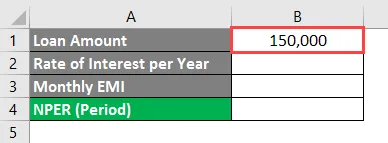
I cell B2 Ange värdet för ränta per år (vilket är 10, 28% för Akshay).
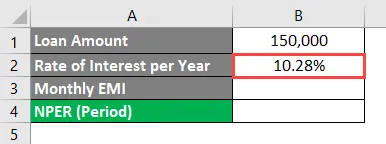
I cell B3 sätter du värdet på Monthly EMI som Mr. Akshay kan betala för sitt lånebelopp.
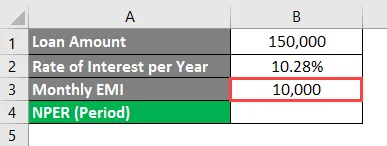
Vi måste ta reda på den period under vilken Mr. Akshay kan betala detta belopp med en månatlig EMI som 10.000 och en räntesats som 10, 28% per år. Detta värde måste vi beräkna i cell B4.
Börja med att skriva formeln för NPER i cell B4.
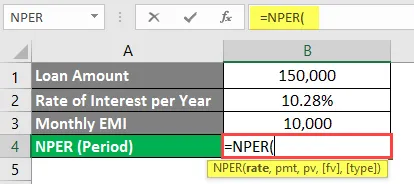
Nämn B2 / 12 som det första argumentet för NPER-formeln. Eftersom en given räntesats är per år måste vi dela upp den till räntan per månad eftersom vi betalar beloppet per månad.
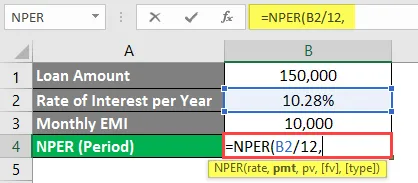
Nu är nästa argument det belopp som ska betalas för varje period, eftersom Mr. Akshay är redo att betala EMI-beloppet på 10 000 per månad (Cell B3), kommer du att nämna det som nästa argument i formeln. Observera dock att detta belopp är ett kassaflöde (belopp som kommer att dras från Mr. Akshays konto). Därför måste du nämna det som ett negativt belopp.
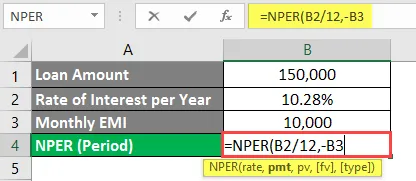
Ange lånebeloppet Akshay har tagit från banken, dvs 1 50 000 (som lagras i cell B1).
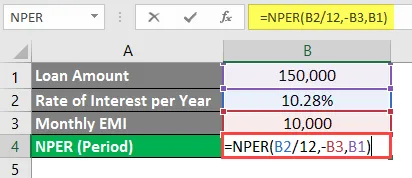
Tryck på Enter-tangenten.
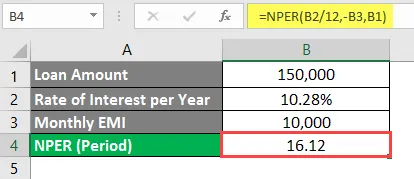
Du kan se att med en räntesats som 10, 28% per år och en månatlig EMI på 10 000, kan Akshay rensa / återbetala sitt lånebelopp på 1 50 000 inom 16, 12 månader.
Observera att i denna formel har vi inte inkluderat fv (lånets framtida värde) och typ (oavsett om EMI betalas i början av månaden eller i slutet av månaden) eftersom det är de frivilliga argumenten.
Exempel 2 - Beräkna period för framtida värdeökning
Herr Sandeep, en 25-årig ingenjör, vill göra några investeringar för sin pension. Han vill ha ett lumpsum på 20, 00 000 när han går i pension och är redo att investera 1 000 000 idag (nuvärde). Den årliga räntan är 5% och Sandeep är redo att betala en EMI på 5 000 per månad. Vi vill beräkna antalet månader som Sandeep kräver för att tjäna 20, 00 000.
Ange den årliga intresset i cell B1 i Excel-arket.
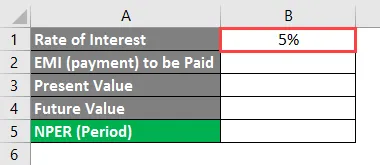
I cell B2, ange betalningsbeloppet Mr. Sandeep är redo att betala varje månad.
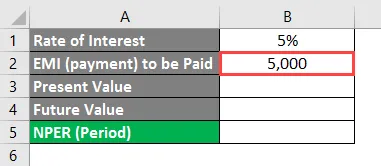
Lägg till nuvärdet på den investering som Sandeep håller på att göra i cell B3.
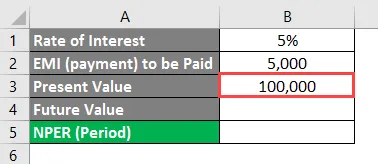
I cell B4 kommer det framtida värdet att äga rum. Det värde som Mr. Sandeep vill ha som ett lumpsum vid sin pensionering.
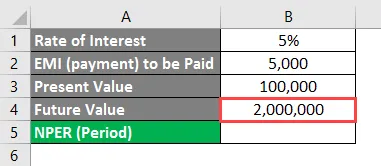
Börja skriva NPER-formeln i cell B5.
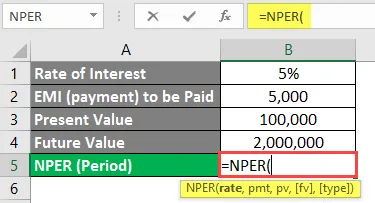
Sätt B1 / 12 som ett första argument under NPER-formeln. Eftersom den givna räntan är per år, måste du dela den med 12 för att få en månatlig ränta (eftersom Sandeep betalar utbetalning varje månad).
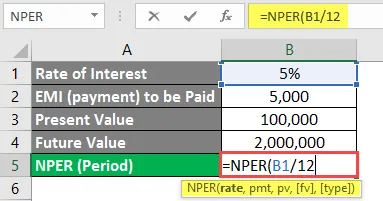
Nämn -B2 som nästa argument i den här formeln. Eftersom värdet 5 000 kommer att debiteras från Sandeeps konto (utgående belopp), måste vi nämna det negativa tecknet för detsamma.
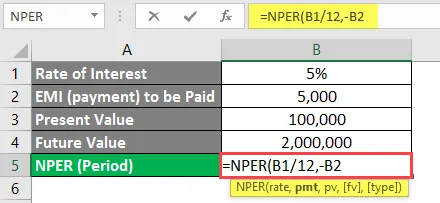
Nästa argument skulle vara nuvärdet för investeringen som finns i cell B3.
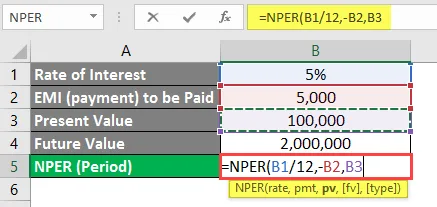
Slutligen, nämn B4 som ett argument som representerar det framtida värdet av investeringar.
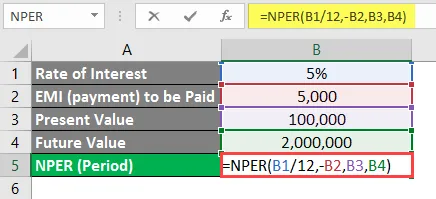
Tryck på Enter-knappen så får du värdet på antalet månader, Mr Sandeep måste göra en investering för att få 20, 00 000 som ett slutligt belopp när han går i pension.
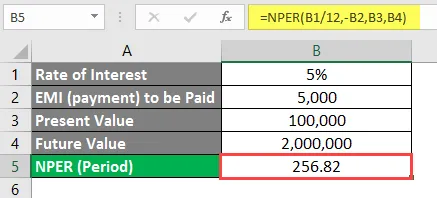
Om Sandeep betalar en betalning på 5 000 per månad för investeringsbeloppet 1 000 000, kommer det att kräva 256, 82 månader (21, 40 år) för att bli mogna till 20, 00 000 lumpsum.
Saker att komma ihåg om NPER i Excel
- PMT under NPER-funktion inkluderar vanligtvis ränta. Men inte skatter och ytterligare behandlingsavgifter.
- Räntesatsen ska vara homogen under hela perioden. I exemplen ovan har vi till exempel delat upp den årliga räntan med 12 för att göra den homogen genom året för varje månad.
- Betalningarna som är utgående måste alla betraktas som skulder och markeras som negativa betalningar.
- #VÄRDE! fel uppstår när ett av de nödvändiga argumenten från formeln är icke-numeriskt.
- #OGILTIGT! fel inträffar när det framtida värdet som nämns inte kommer att möta under en tidsperiod med den nämnda räntesatsen och EMI (investeringsbelopp). I så fall måste vi öka det månatliga investeringsbeloppet. Detta fel inträffar också när utgående betalningar inte markeras som negativa.
Rekommenderade artiklar
Detta är en guide till NPER i Excel. Här diskuterar vi hur du använder NPER i Excel tillsammans med praktiska exempel och nedladdningsbar Excel-mall. Du kan också gå igenom våra andra föreslagna artiklar -
- Beräkning av IRR-formel i Excel
- Pivot Table Formula i Excel
- Skapa diagramguiden i Excel
- ELLER Formel i Excel